CAD的快速看图怎样分图?
溜溜自学 室内设计 2021-12-24 浏览:2376
大家好,我是小溜。CAD是目前比较专业的绘图软件之一,拥有非常强大的功能可供使用,让用户能够绘制出精确的图纸作品。图纸绘制完进行查看是必备的一步,但有时候一些图纸比较大,直接打开会有许多麻烦的事情,所以我们需要进行分图,所以今天就来告诉大家CAD的快速看图怎样分图。
想要更深入的了解“CAD”可以点击免费试听溜溜自学网课程>>
工具/软件
电脑型号:联想(lenovo)天逸510s; 系统版本:Windows7; 软件版本:CAD2021
方法/步骤
第1步
用CAD快速看图打开图纸,点击vip按钮选择“CAD图纸分割导出”功能,也可以右键点击图纸,出现右键菜单,选择功能。
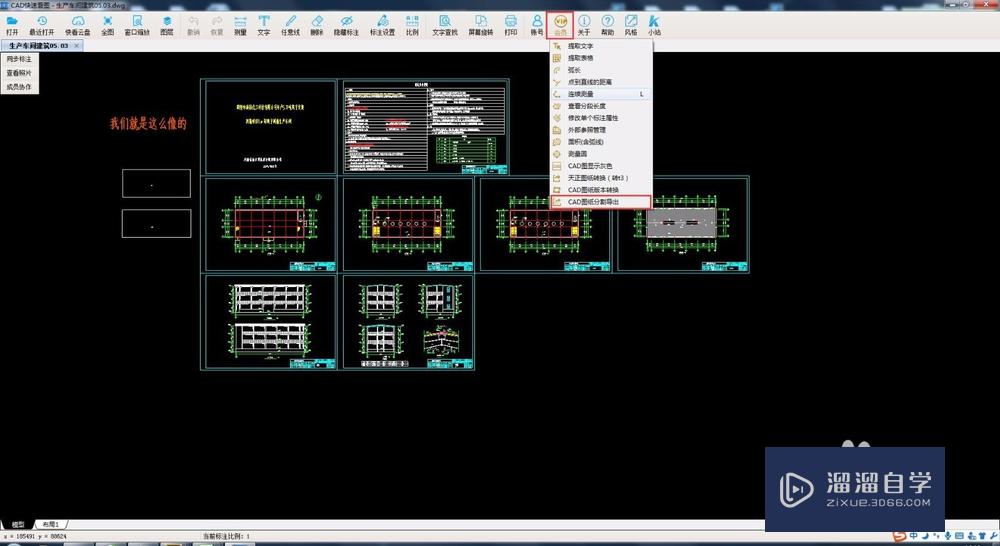
第2步
选择后,弹出对话框,点击“选择区域”。
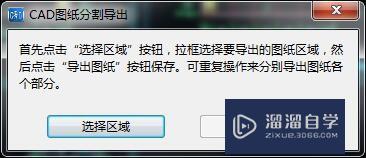
第3步
鼠标左键框选需要分图的范围。然后点击“导出图纸”。
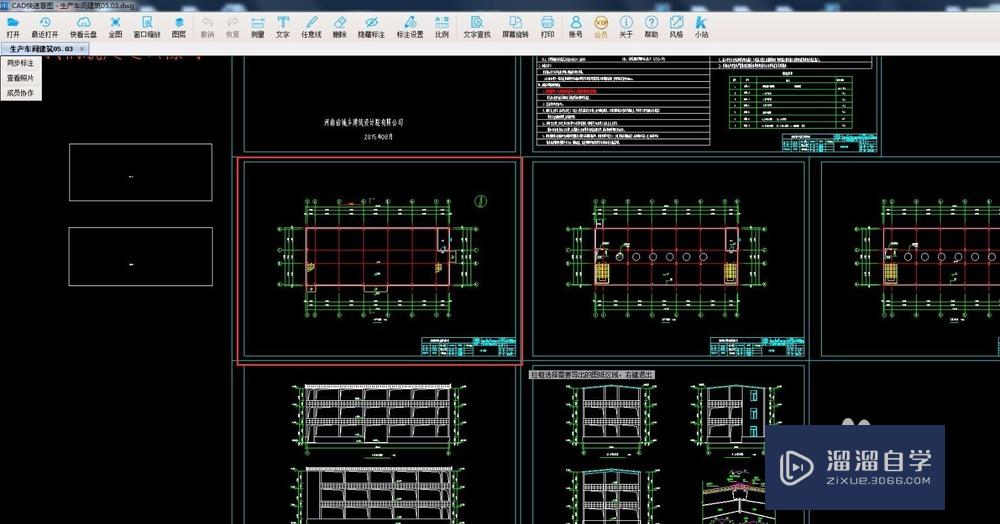
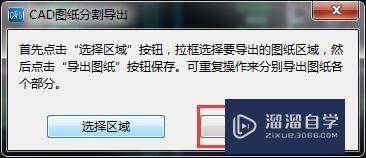
第4步
此时弹出对话框,我们可以选择分图后保存的位置、名字、图纸版本,点击保存按钮。点击后,提示我们保存成功。

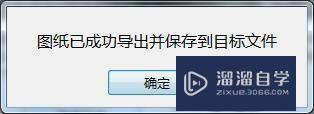
第5步
此时可以在保存的位置找到分出来的图纸。

第6步
打开图纸后,可以看到已经把需要的部分导出来了,很简单吧。
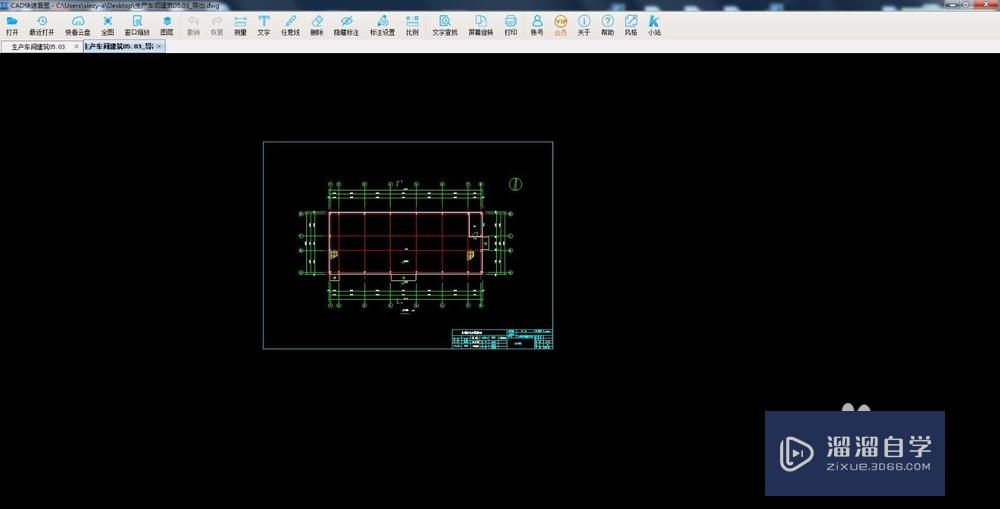
温馨提示
以上就是关于“CAD的快速看图怎样分图?”全部内容了,小编已经全部分享给大家了,还不会的小伙伴们可要用心学习哦!虽然刚开始接触CAD软件的时候会遇到很多不懂以及棘手的问题,但只要沉下心来先把基础打好,后续的学习过程就会顺利很多了。想要熟练的掌握现在赶紧打开自己的电脑进行实操吧!最后,希望以上的操作步骤对大家有所帮助。
相关文章
距结束 06 天 11 : 42 : 05
距结束 01 天 23 : 42 : 05
首页









